如何使网页收藏时只显示图标 浏览器收藏栏显示图标的方法(图文教程)
摘要:浏览器收藏栏方便了我们浏览上网,点击一下就可以打开想要的网页,但是随着日积月累,收藏栏上的网站越来越多,占的很满,既不美观也影响使用,所以我...
浏览器收藏栏方便了我们浏览上网,点击一下就可以打开想要的网页,但是随着日积月累,收藏栏上的网站越来越多,占的很满,既不美观也影响使用,所以我们可以自定义标题宽度。
下面给大家介绍具体步骤。
第一步:打开ie浏览器,我们浏览器书签栏显示了书签的全标题。
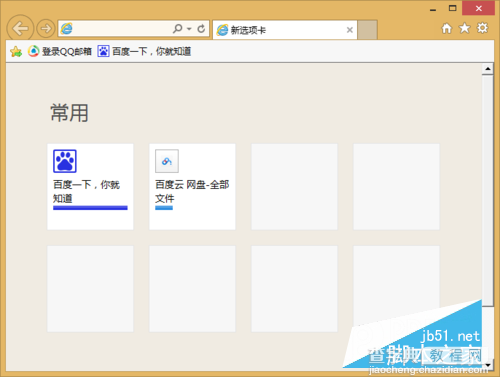
第二步:在任意书签上右击,选择“自定义标题宽度”。
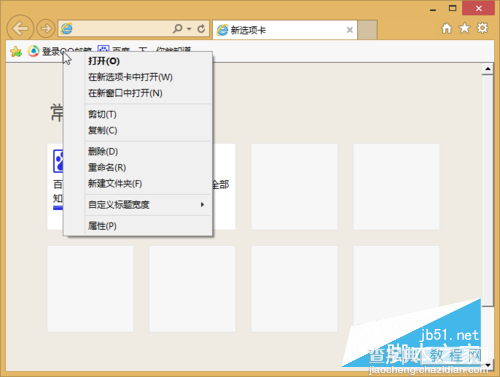
第三步:系统给了三个选项,默认的是“长标题”项。
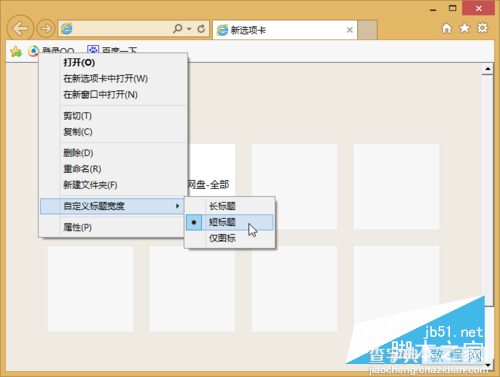
第四步:我们可以将其修改为“短标题”,可以看到只显示了标题前部分,其余的以省略代替。
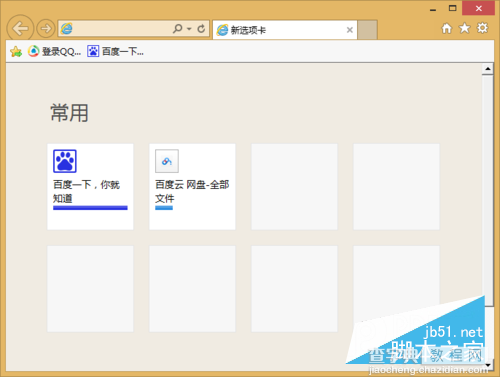
第五步:再将其设置为“仅图标”如图所示,浏览器书签栏上只显示了网站图标,这在多书签的情况下非常实用。

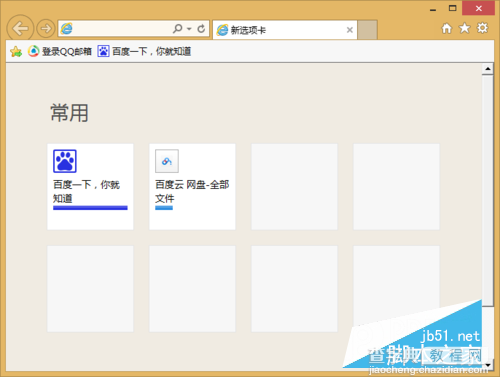
以上分为五个步骤解决了网页收藏时只显示图标,希望大家喜欢。
【如何使网页收藏时只显示图标 浏览器收藏栏显示图标的方法(图文教程)】相关文章:
★ 极点五笔输入法图标不见了怎么办?极点五笔图标不见了的解决方法介绍
★ 怎么使用iTunes备份?恢复苹果设备(iphone)上的重要数据图文教程
★ winrar使用技巧:谈谈winrar是如何使用的图文教程
★ 使用天盾微信聊天记录恢复软件找回已删除的微信聊天内容图文教程
★ 必须收藏!!!史上最全最详尽的电脑技巧与电脑故障分析知识
上一篇:
百度广告不显示或者网页打不开该怎么办?
下一篇:
起点中文网送福利啦 200起点币免费领取
